Se você perceber que o seu Mac ou MacBook está lento, é provável que alguns programas não estejam funcionando corretamente ou consumindo muita CPU de forma agressiva. A verdade é que, por mais poderoso que seja o seu Mac, ele só possui uma certa quantidade de CPU para realizar todas as tarefas que você deseja, e às vezes pode atingir seus limites.
Com um alto uso da CPU no Mac, até as tarefas mais simples são difíceis de serem realizadas. Em outras palavras, isso pode fazer com que seu Mac fique lento e o pior, pode fazer com que um MacBook trave.
Para melhorar o desempenho do seu Mac, você precisa saber como verificar o uso da CPU no Mac e como reduzir o uso da CPU encerrando e otimizando vários processos desnecessários.
Como verificar o uso da CPU no Mac
Quando você perceber que seu Mac está lento ou que alguns aplicativos não estão respondendo, você deve verificar o uso da CPU no seu MacBook por meio do Monitor de Atividades do Mac. Você pode usar esse aplicativo integrado para rastrear todos os processos que são executados em segundo plano. Para verificar uso da CPU no Mac, veja como fazer:
- Finder > Aplicativos > Utilitários > Monitor de Atividades.
- Dos 5 guias no centro da janela, escolha o guia CPU. Aqui você verá claramente todos os aplicativos e processos que consomem o uso da CPU do seu Mac. Normalmente, você encontrará WindowServer consumindo muita CPU no Mac. Na parte inferior, você verá o resumo de processos do sistema e do usuário, e quanta CPU ainda está disponível (Inativo).
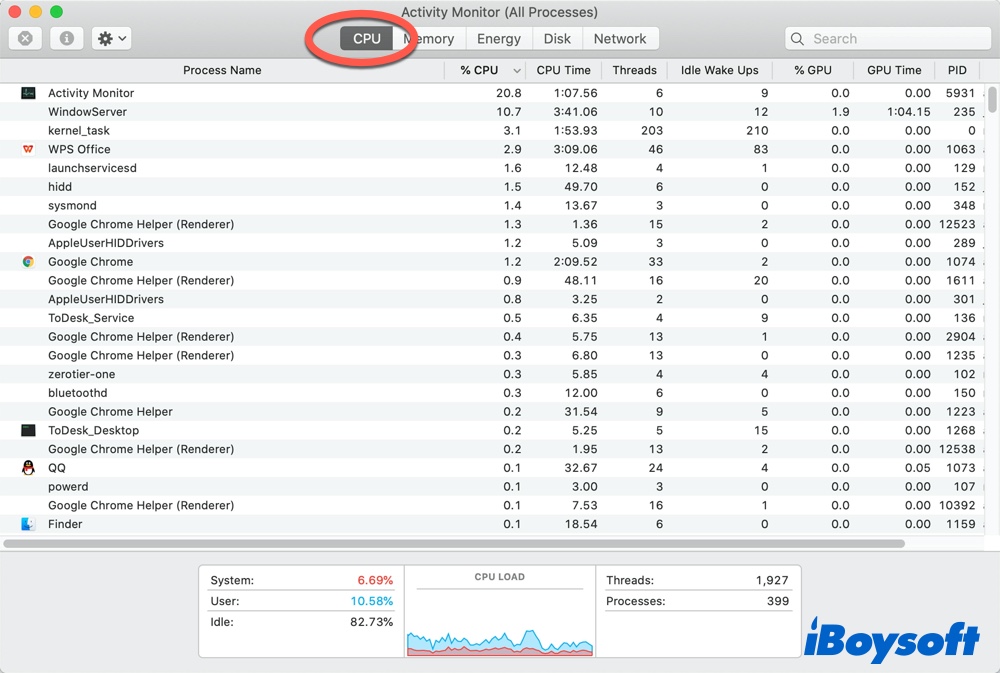
Viu como é fácil saber como ver o uso da CPU no Mac. Além do Monitor de Atividades, você também pode escolher algumas aplicações de terceiros para monitorar o uso da CPU no Mac. iStat Menus e App Tamer são gerenciadores de CPU brilhantes para o seu Mac. Especialmente o App Tamer fornece uma opção para exibir o uso da CPU do Mac na barra de menus.
Compartilhe este post para ajudar mais pessoas.
Como reduzir o uso da CPU no Mac
Agora que você viu o uso da CPU no Mac no Monitor de Atividade, o que fazer se encontrar uso alto da CPU no Mac? A boa notícia é que você pode tentar corrigir o alto uso da CPU no Mac com os simples passos abaixo.
# Desinstalar aplicativos não utilizados/com alto uso da CPU
A maioria do uso elevado da CPU no Mac vem da execução de vários programas, então você pode optar por desinstalar alguns dos softwares menos utilizados.
Além disso, você deve saber que a desinstalação inadequada resultará em alguns restos que ainda consomem muita CPU. Você provavelmente verá muitos itens desconhecidos na CPU (provavelmente os arquivos relacionados ao aplicativo). Remover alguns aplicativos inúteis ajuda a reduzir o alto uso da CPU no Mac~
A remoção completa é necessária, e escolher uma ferramenta apropriada parece ser essencial. CleanMyApp é um aplicativo confiável pela Apple que pode excluir programas e dados associados em poucos cliques. E ele é tão leve que você não precisa se preocupar com o armazenamento e a CPU que consome.
- Download gratuito, instale e abra o CleanMyApp.
- Clique em Conceder acesso quando for solicitado.
(Então todos os aplicativos serão listados para você.) - Marque o aplicativo indesejado, em seguida clique em Desinstalar na parte inferior.
(Ele irá escanear o aplicativo e os restos ao mesmo tempo.) - Clique em Continuar desinstalação.
(Ele irá remover o aplicativo e os restos totalmente, tenha cuidado.)
Tão fácil e conveniente, certo? Baixe-o e alivie o uso da CPU no Mac~
# Sair/Forçar o encerramento de alguns aplicativos
Encerre os aplicativos que estão sobrecarregando o uso da CPU do Mac no Monitor de Atividade. Veja o que fazer:
Depois de ver o uso da CPU no Mac no Monitor de Atividade, na coluna de uso da CPU, encontre o aplicativo ou aplicativos que deseja encerrar e clique no botão X no canto superior esquerdo. Escolha Forçar Encerramento para encerrar imediatamente o processo.

Nota: Se encontrar algum processo em execução chamado "Search Marquis" ou "Search Baron", significa que seu Mac está infectado com o vírus sequestrador de navegador. Você deve forçar encerrar esses processos no Monitor de Atividade para remover o Search Marquis do Mac e reduzir o uso da CPU do Mac.
Por que meu uso da CPU está tão alto no Mac
Alto uso da CPU no Mac pode ser um sinal de aplicativos maliciosos instalados e em execução no seu Mac. Também pode significar que você está tentando executar muitos aplicativos ao mesmo tempo. (Desinstalar com CleanMyApp ou sair deles ajuda bastante) Às vezes, o kernel_task consome muita CPU.
Diferente de outros programas que podem ser forçados a sair do Monitor de Atividades, você não pode parar o kernel_task no Mac, pois ele representa uma série de atividades. Para corrigir o alto uso da CPU do kernel_task, você pode redefinir o SMC ou NVRAM no seu Mac.
Se gostou do nosso post, pode compartilhá-lo~
